USB设备作为我们日常生活中常见的外设,无论是鼠标、键盘,还是U盘、打印机等设备,都离不开USB端口的连接。但许多朋友在使用时可能遇到“未知USB设备端口重置失败”的问题。下面,我们就来看看解决方法吧~

1. 重启电脑和USB端口
有时候,简单的重启就能解决“端口重置失败”的问题。尝试重启电脑,如果问题依然存在,可以断开所有USB设备,再重新插入设备。
若设备仍未被识别,可以更换另一个USB端口,或使用其他设备连接电脑,排除端口或电脑硬件故障。
2. 更新或重新安装USB驱动程序
USB设备需要正确的驱动程序才能正常工作。如果驱动程序过期或损坏,可能导致设备无法识别。你可以通过设备管理器来检查和更新驱动程序:
3. 禁用USB选择性暂停设置
有时Windows操作系统中的USB选择性暂停设置会导致USB设备无法正常工作。你可以通过以下步骤禁用该功能:
按Win+R输入powercfg.cpl并回车,
点击「更改计划设置」→「更改高级电源设置」,

展开「USB设置」→ 将「USB选择性暂停设置」改为「已禁用」,
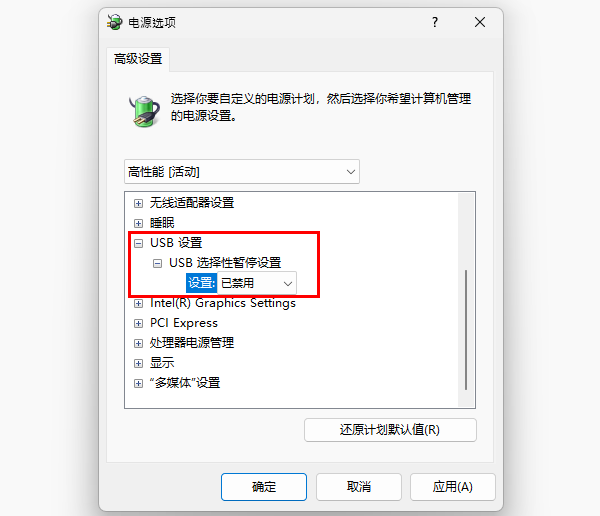
保存设置并重启电脑。
以上就是未知usb设备端口重置失败的解决方法,希望对你有帮助。
| 
